Hallo Pebisnis...
Apakah Anda pernah menjumpai pelanggan atau customer Anda untuk alamat pengiriman barang dan alamat penagihannya berbeda ? Sebagai contoh barang dikirimkan ke Gudang kota A dan penagihan dikirimkan ke Kantor B ? apabila ya maka Anda bisa buat 2 alamat dari Customer tersebut. Berikut ini akan membahas mengenai Cara Setting Beda Alamat Pengiriman dan Penagihan pada Beecloud 3.0
Untuk langkah-langkahnya dapat diikuti panduan dibawah ini :
- Buka menu [Master] - [Mitra Bisnis] - |Edit| salah satu mitra
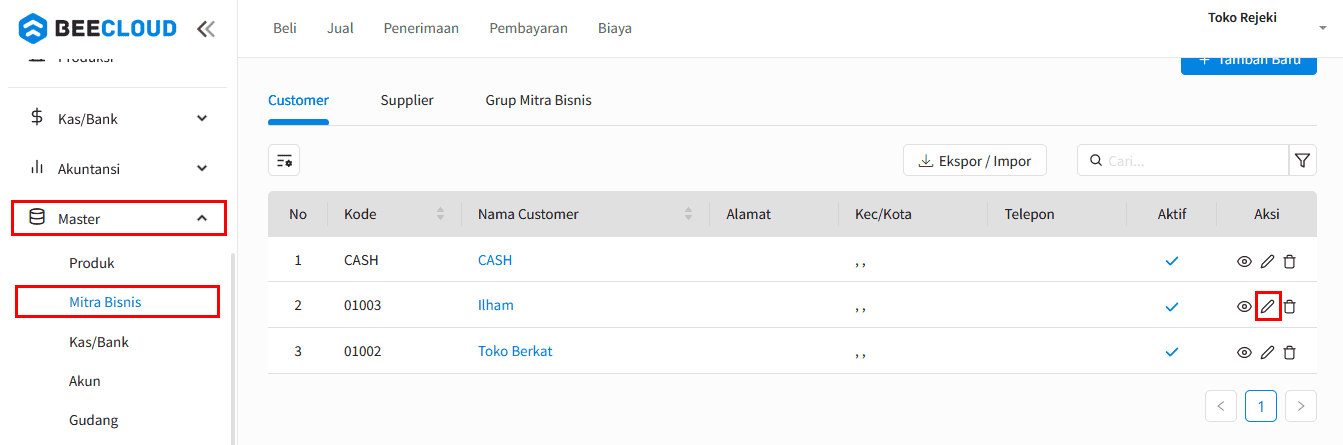
Gambar 1. Edit Mitra Bisnis
- Klik Tab |Alamat| - |Tambah Baru|
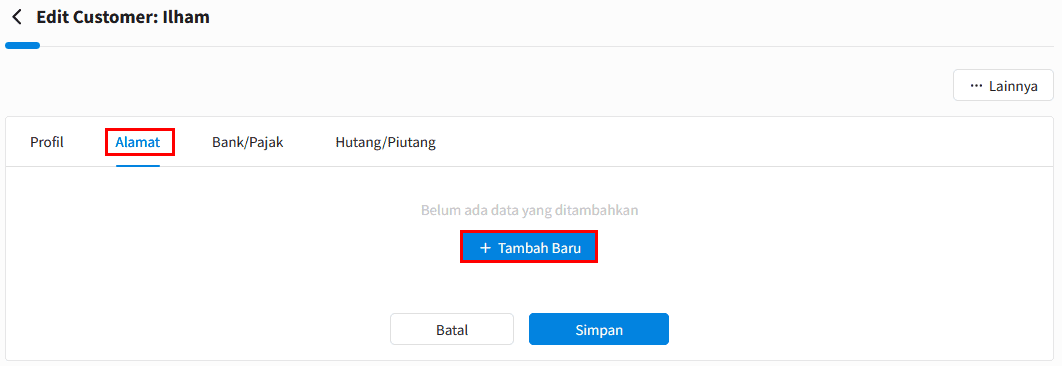
Gambar 2. Tambah Alamat
- Isikan detail alamat kemudian klik |Simpan|
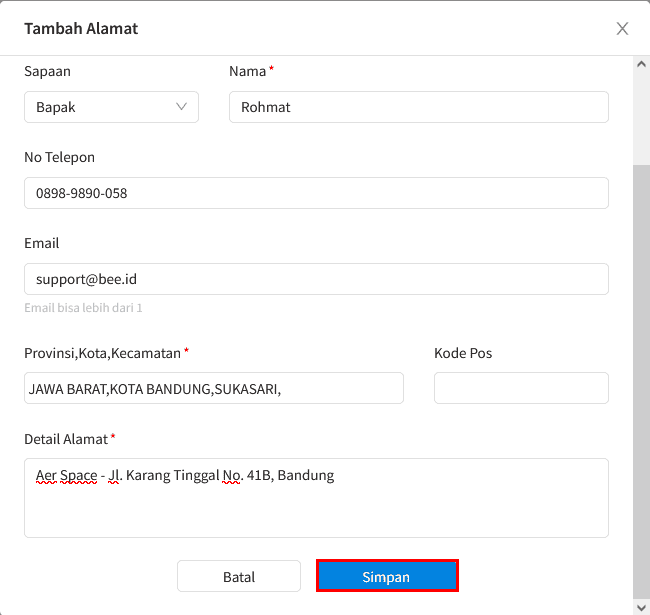
Gambar 3. Klik Simpan
- Selanjutnya klik |Tambah Baru| untuk menambahkan alamat ke 2
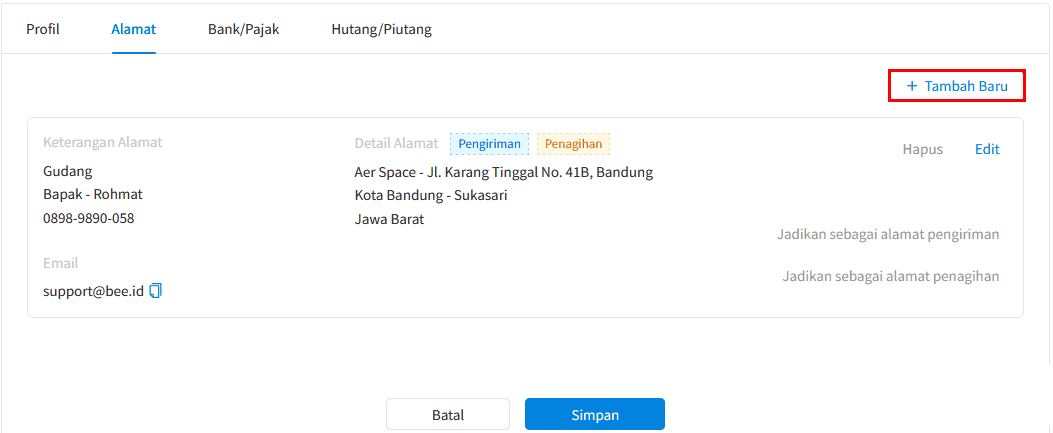
Gambar 4. Tambah Alamat Ke 2
- Isikan detail alamat kemudian klik |Simpan|
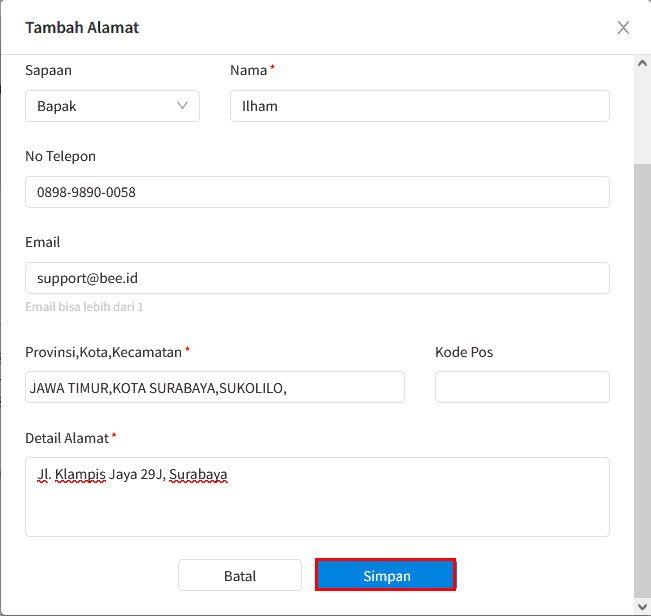
Gambar 5. Klik Simpan
- Pada alamat pertama yang diinput akan otomatis menjadi Alamat Penagihan dan Pengiriman
- Klik salah satu pilihan Alamat Penagihan atau Pengiriman, kemudian pilih |Ya, Ubah Alamat|
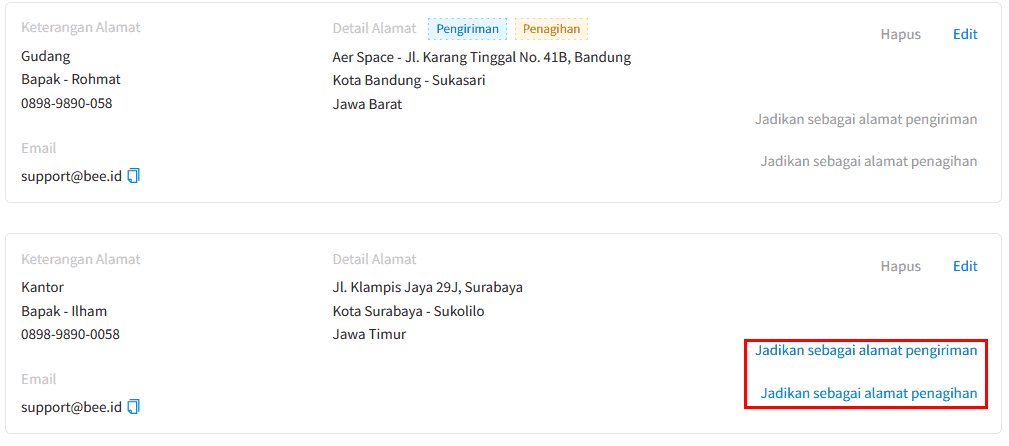
Gambar 6. Atur Alamat Pengahihan/Pengiriman
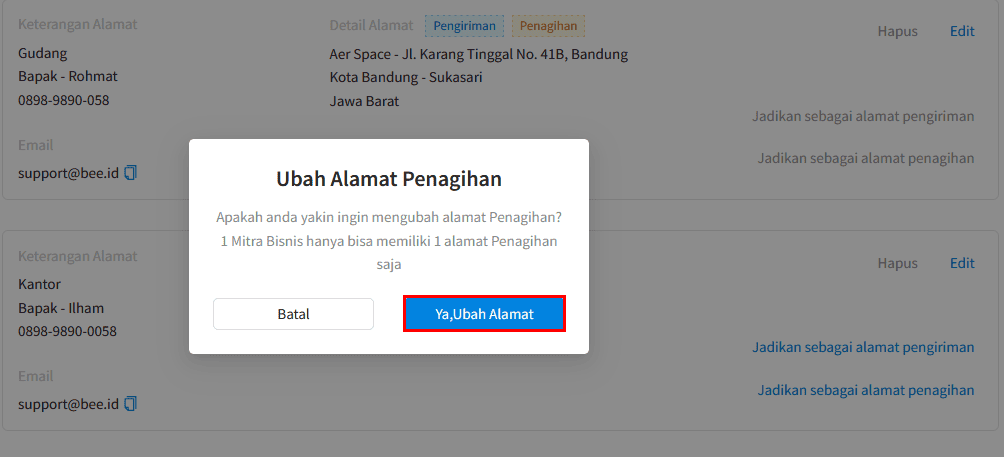
Gambar 7. Pilih Ya, Ubah Alamat
- Pilih |Simpan|
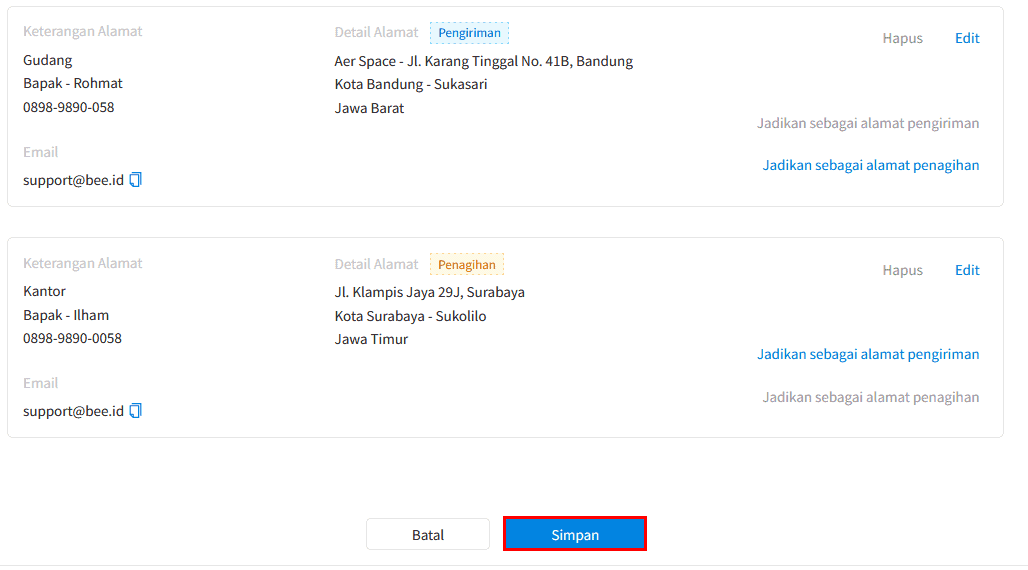
Gambar 8. Klik Simpan
- Terakhir coba untuk input penjualan baru dengan memilih customer yang sudah disetting sebelumnya.
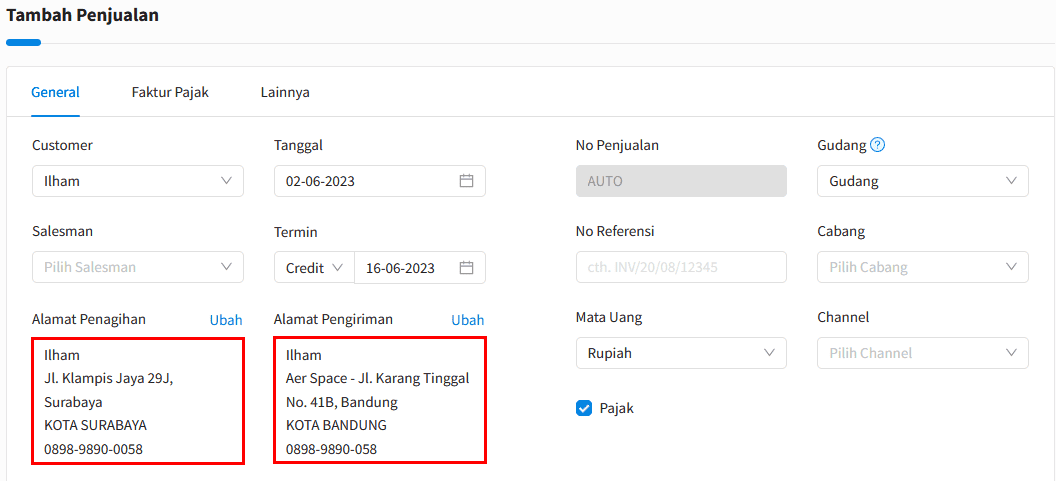
Gambar 9. Alamat Penagihan Dan Pengiriman Otomatis Tersetting


